소스
이 탭에서의 설정들은 보로노이 쉘 포인트들이 어떻게 생성되고 분배될 지를 주로 조절합니다.
이 페이지는 2개의 서브 페이지를 가집니다. 기술적인 이유로, 개별 소스 종류에 대한 설명은 각각의 페이지들로 이동되었습니다.
유효한 보로노이 쉘 포인트들(보로노이 분쇄를 참조)이 뷰포트에서 어두운 녹색으로 표시되길 원할 경우 이 옵션을 체크합니다.
그렇지 않으면 현재 선택된 포인트 제네레이터의 포인트들만이 밝은 녹색으로 표시됩니다. 일반적으로 사용되는 툴이 활성화된 경우(이동, 크기조절, 회전, 선택 등) 포인트들은 모델 사용 모드에서만 표시됩니다.
많은 수의 파편이 생성될 경우, 뷰포트는 느려질 수 있습니다. 이런 경우에, 뷰포트에서의 파편들의 수를 줄여서 속도를 높일 수 있습니다. 이 설정은 픽쳐 뷰어에서의 최종 렌더링에는 영향을 주지 않습니다. - 완벽한 파편된 수로 항상 렌더링됩니다.
(뷰포트에서) 캐쉬된 파편들 수가 실제 렌더링되는 숫자(즉, 항상 100%로 캐쉬)와 다를 경우 모그라프 캐쉬 태그를 사용할 때 불규칙하게 발생할 수 있음에 주의하세요.
모든 포인트 기반 오브젝트들을 이 리스트에 드래그할 수 있습니다. 이들은 예를 들어, 스플라인과 폴리곤 오브젝트들(각각의 파라미터를 가진 기본 도형 포함), 제네레이터, 파티클 이미터(Thinking Particles를 위한 파티클 그룹 사용) 등입니다.
요컨대, 어떤 방법으로 포인트를 생성할 수 있는 모든 오브젝트들입니다. 유일한 문제는 포인트 위치입니다 - 스플라인 세그먼트 또는 폴리곤들이 포인트들에 붙을 지 여부에 따라 불규칙합니다. 이 포인트들은 보로노이 쉘 포인트들로 사용됩니다.
더욱이, 소스 리스트 아래의 버튼을 사용해서 2개의 추가적인 포인트 제네레이터를 불러올 수 있습니다.
예를 들어, 한가지 재밌는 오브젝트는 360°로 방출하는 아주 작은 파티클 이미터이며이것은 이미터의 위치에서 작은 파편을 생성하고 그에 따라 이미터의 위치로부터 반경이 커질 수록 큰 파편이 생성합니다. 예를 들어, 이것은 전형적인 표면에 부딛히는 돌의 분쇄 동작입니다.
하지만, 분배 종류를 노말로 설정해서 유사한 효과를 얻을 수 있습니다.
균일하게 분할된 오브젝트들(평면 또는 매트릭스 오브젝트)로, 사각형 파편이 생성됩니다. 재미있는건, 비현실적이긴 하지만, 파편들이 생성이 가능합니다. (디스크로 선형 파편화된 것과 같은) 최상의 결과를 얻기 위해 테스트를 하셔야 합니다. 스플라인 기본 역시 재미있는 파편들을 만듭니다. 하지만, 평면 또는 구에 놓이는 전체 인풋 포인트들에 대한 알고리즘이 느려질 수 있음에 주의하세요.
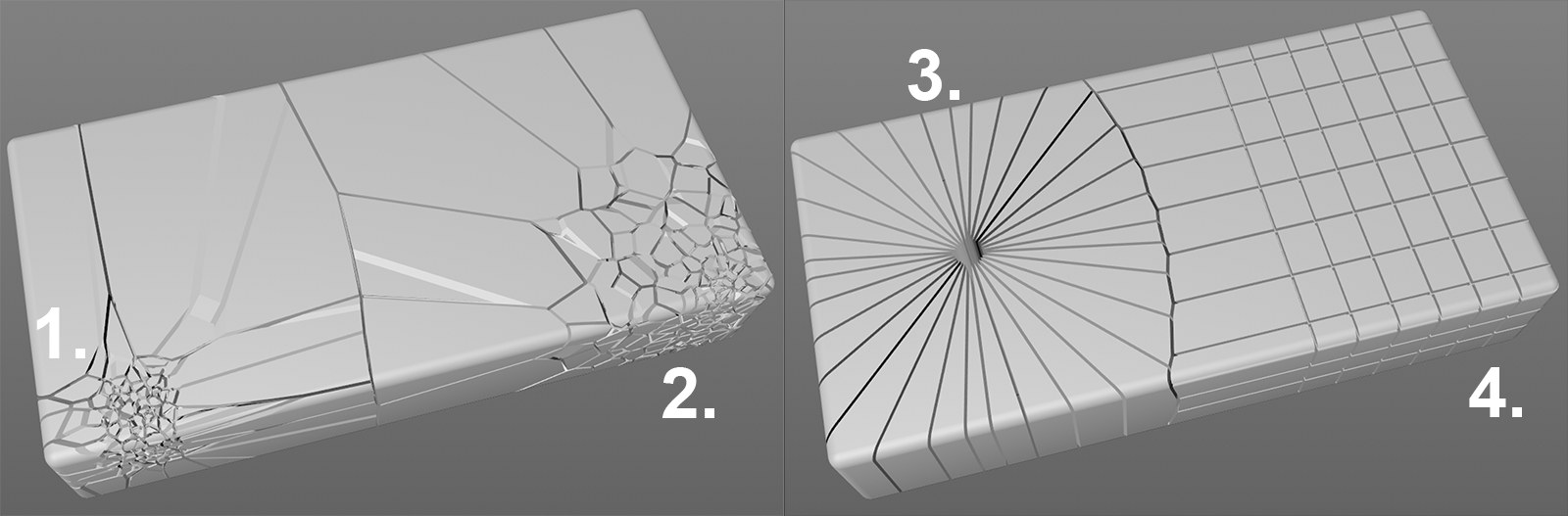 왼쪽부터 오른쪽으로 포인트 생성 오브젝트들: 랜덤 이펙터가 적용된 매트릭스; 이미터; 원형 스플라인; 랜덤 이펙터가 없는 매트릭스.
왼쪽부터 오른쪽으로 포인트 생성 오브젝트들: 랜덤 이펙터가 적용된 매트릭스; 이미터; 원형 스플라인; 랜덤 이펙터가 없는 매트릭스.툴들을 사용해서 포인트 분배를 동적으로 영향을 줄 수 있습니다. (여기를 참조하세요)
나열된 소스들(순서는 파편들에 영향을 주지 않습니다)은 녹색 체크 표시 / 빨간 x를 클릭해서 활성화 또는 비활성화할 수 있습니다(리스트들에 대한 일반적인 정보는여기에서 찾을 수 있습니다). 오른쪽의 아이콘은 선택된 생성자에 대한 포인트 표시를 활성/비활성화할 때 사용합니다(사용된 포인트들 전체 표시가 해제된 경우).
포인트 제네레이터 - 분배를 생성할 때 이 버튼을 사용합니다. 이것은 주로 파편화되는 오브젝트의 바운딩 박스를 통해 포인트들이 분배됩니다. 이 아이템에 대해 여러가지 설정들을 사용할 수 있습니다.
포인트 제네레이터 - 쉐이더를 생성할 때 이 버튼을 사용합니다. 이 설정들은 쉐이더의 그레이스케일 값들을 사용해서 포인트들을 분배할 때 사용됩니다.